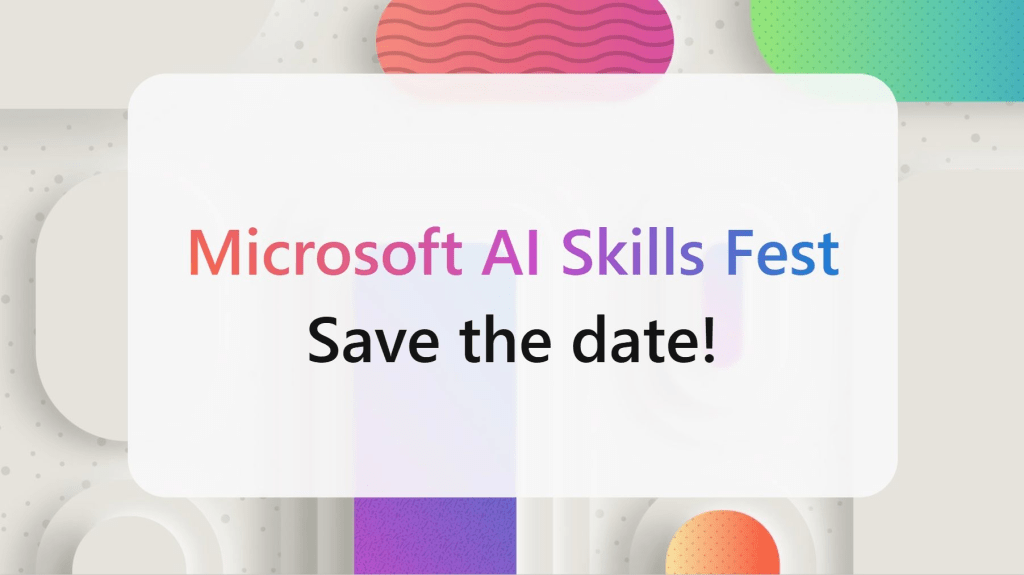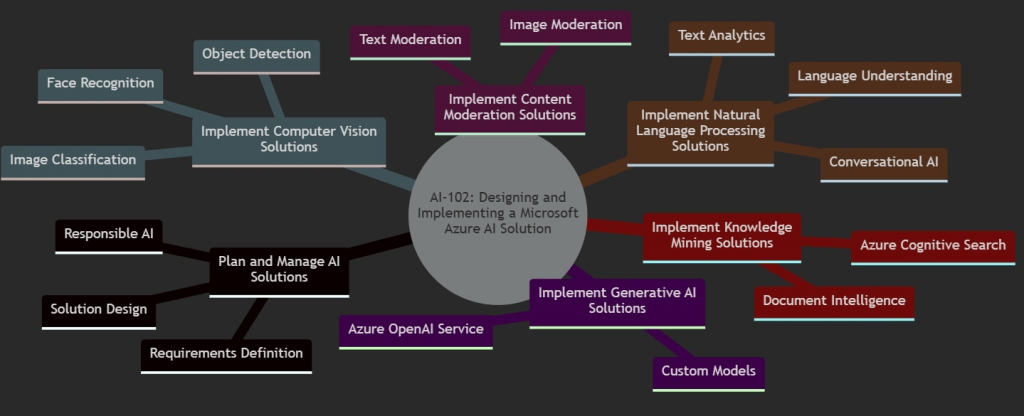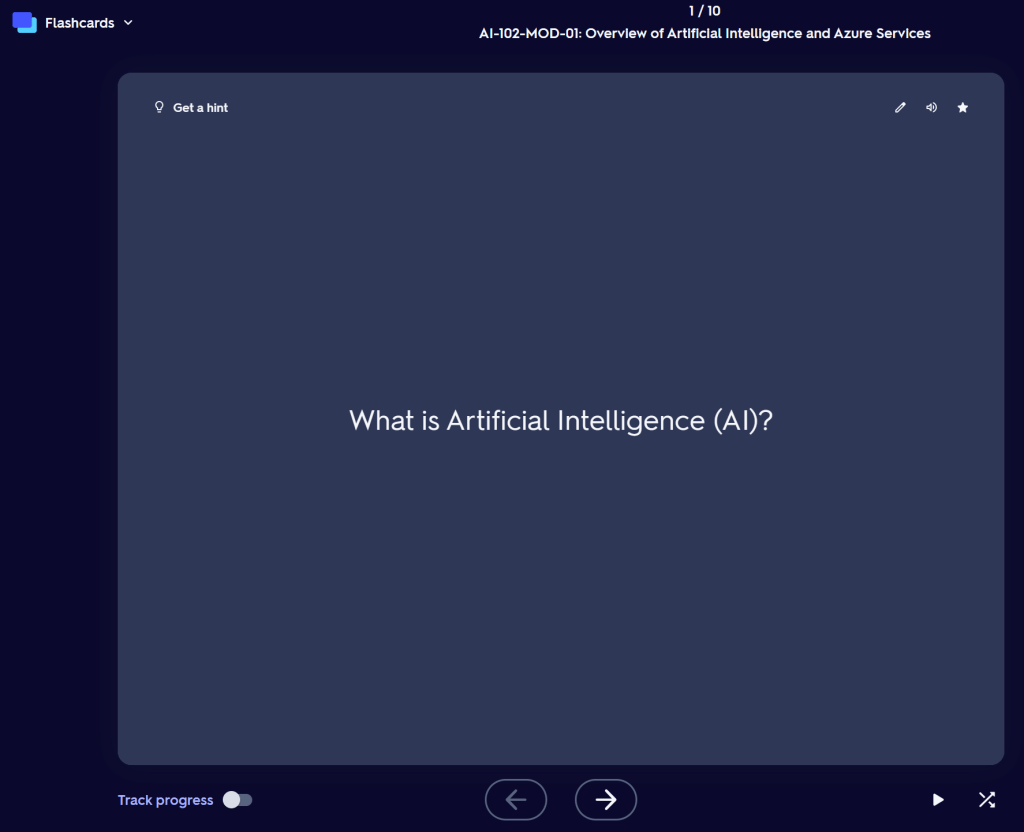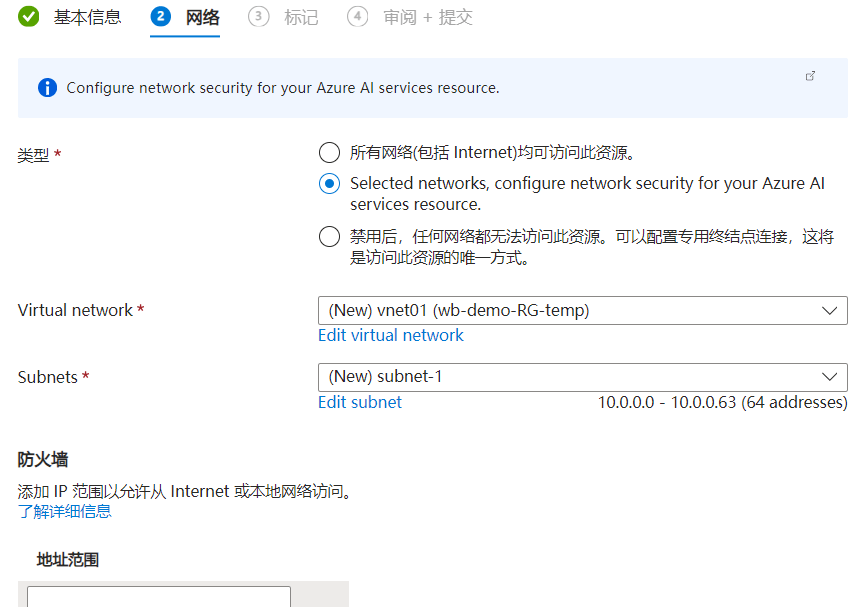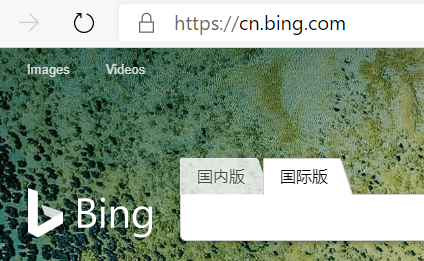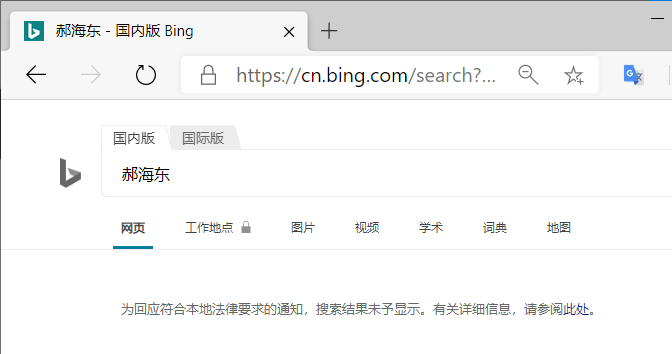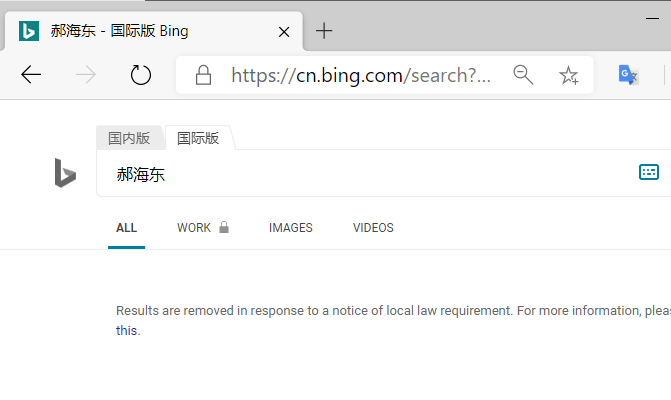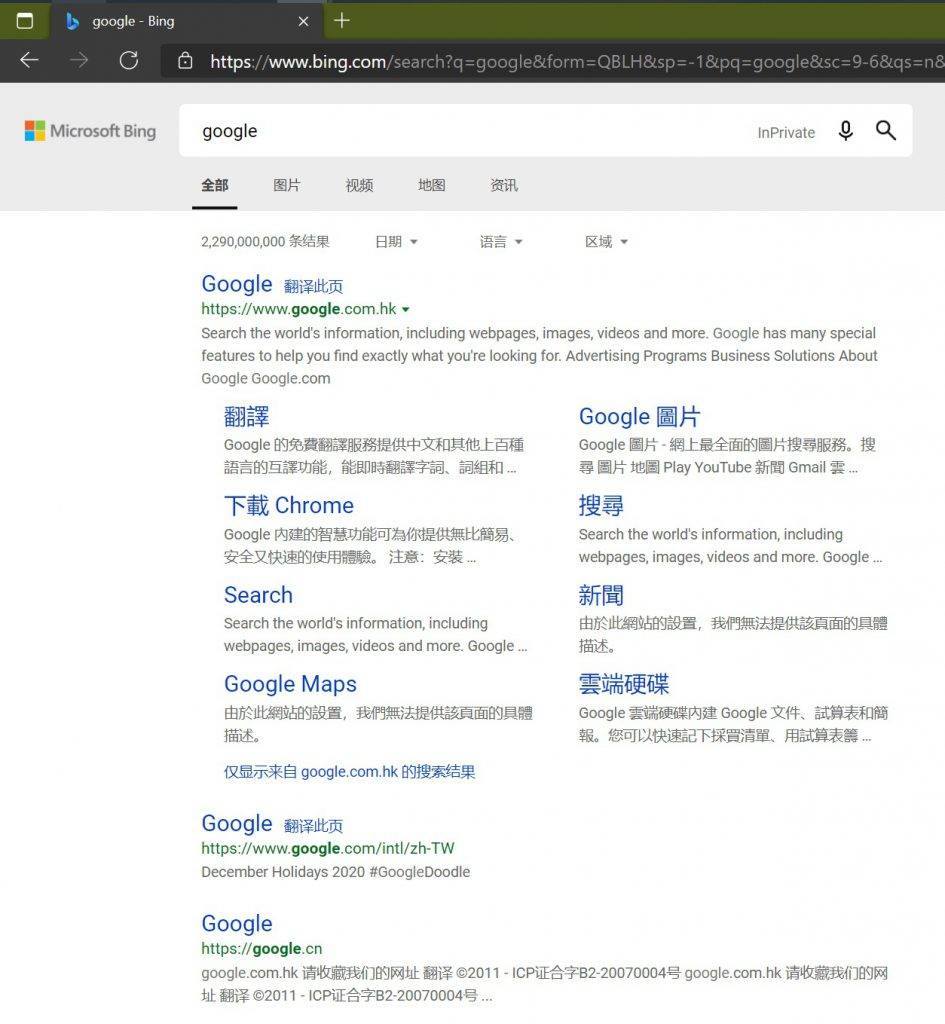Over the years, I’ve been on the receiving end of some pretty stressful online presentations and training sessions—devices that overheat, systems that slow down to a crawl, or even worse, complete crashes right in the middle of a session. After plenty of trial and error (and a few heart-stopping moments), I finally came up with a set of practical, lightweight, and redundant configurations that have saved the day more times than I can count. Today, I want to share these tips with you in the hope that they’ll help you avoid those dreaded tech mishaps.
Always Have a Standby Device
One of the simplest yet most effective strategies is to always have a spare device on hand. Whether it’s a second laptop or even an extra tablet, having a standby ready to go can let you switch in just 2–3 minutes when things start to go wrong. Believe it or not, sometimes all it takes is a quick login on Microsoft Teams from your phone or another device—the transition is seamless enough to keep your audience engaged. And don’t forget: keeping your presentation files synced on OneDrive means you’re always working with the latest version.
Redundant Networks Are a Must
When it comes to staying connected during a live session, relying on a single network can be risky. If possible, set up connections from two broadband operators. In addition, a mobile hotspot (used only in emergencies) can be a lifesaver during unexpected power outages or network failures at home. This dual approach helps ensure that your connection remains stable, even if one link goes down.
Your Mobile Phone Can Double as a Mic and Webcam
It might sound surprising, but your mobile phone isn’t just for calls and messages—it can also serve as a backup microphone and webcam. With the right apps, you can turn your phone’s camera into a high-definition webcam, and its built-in microphone (with noise cancellation, of course) can work wonders when your primary setup fails. This dual functionality provides an extra layer of security, keeping your presentation smooth and uninterrupted.
Streamlining Your Setup with Shortcuts
Using shortcuts and customizable control panels can simplify your workflow considerably. Tools like a Stream Deck allow you to have a dedicated control panel for your presentation, while a programmable keyboard (which is both affordable and versatile with Bluetooth or USB connections) can help you execute commands quickly without fumbling around. These small tweaks can collectively make a big difference in keeping your system responsive under pressure.
Don’t Underestimate Cooling Solutions
Overheating is a common culprit behind slow performance and unexpected shutdowns. To combat this, consider investing in an active cooling solution—like a magnetic cooler. Although these coolers introduce some noise, the trade-off is worth it: they help maintain CPU performance and reduce the risk of thermal throttling, ensuring that your device runs smoothly even during extended sessions.
A Few More Tips for a Smoother Experience
Before you start any session, take a few minutes to verify that all your hardware and software are functioning properly. Set your devices (including your mobile phone) to Do Not Disturb mode and even consider hanging a “Do Not Disturb” sign on your door. This extra bit of preparation minimizes distractions and helps keep everything running as it should.
In Conclusion
Building a lightweight yet redundant configuration isn’t about overhauling your entire setup—it’s about making smart, practical choices that keep you prepared for the unexpected. By having backup devices, redundant networks, and a few strategic tools in your arsenal, you can ensure that your online presentations and training sessions run as smoothly as possible. I’ve learned the hard way that a little extra preparation goes a long way, and I hope these tips can help you create a more reliable and stress-free tech environment.
Happy presenting, and here’s to fewer tech glitches and more engaging sessions!